7 דרכים לתקן ללא הרשאה לאפשר הקלדה קולית באנדרואיד - TechCult
Miscellanea / / October 27, 2023
עם הזמן, אפליקציות מקלדת השתפרו מאוד והציגו תכונות רבות כדי להקל על ההקלדה. תכונה אחת כזו שזמינה כעת כמעט בכל אפליקציית מקלדת היא הקלדה קולית, המאפשרת למשתמשים לקרוא את הטקסט שלהם במקום להקליד אותו. מיועד למצבים קשים שבהם יש לך כל כך הרבה מה לכתוב אבל כל כך מעט זמן להקליד, הוא מכיל נוחות ונגישות. עם זאת, מדי פעם התכונה עצמה נתקלת בקשיים בטלפונים אנדרואיד ומציגה את ההודעה: אין הרשאה לאפשר הקלדה קולית. אז מהי בדיוק השגיאה הזו ואיך אפשר לתקן אותה? בוא נגלה.
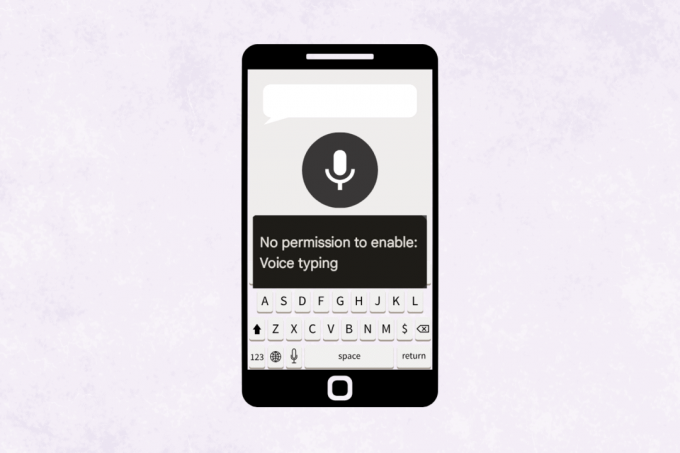
כיצד לתקן ללא הרשאה לאפשר הקלדה קולית באנדרואיד 11/12
בעיקרון, הקלדת קול משתמשת בטכנולוגיית זיהוי דיבור כדי לתמלל מילים מדוברות לטקסט. זו כבר לא רק תכונה נעימה לשמוח עליה אלא צורך. ולא הייתם רוצים שזה יתפוס אתכם בלי רשות לאפשר הקלדה קולית כשכולכם במצב רוח לקבל הודעה ממש ארוכה שנכתבה באמצעותו, בוואטסאפ או בכל מקום אחר. אל דאגה, אנחנו נעזור לך לתקן את זה.
הערה: מכיוון שלסמארטפונים אין אותן אפשרויות הגדרות, הן משתנות מיצרן ליצרן. לפיכך, ודא את ההגדרות הנכונות לפני שתשנה הגדרות במכשיר שלך. השלבים בוצעו על Samsung S20 FE 5G עם מקלדת סמסונג & Gboard, כפי שמוצג באיורים למטה.
שיטה 1: הפעל את תכונת ההקלדה הקולית באפליקציית המקלדת
ובכן, הודעת השגיאה מיד מתארת את חוסר ההרשאה. ייתכן שהסיבה לכך היא שתכונת הקלט הקולי עבור המקלדת המתאימה במכשיר אינה מופעלת. אז בואו נתחיל עם הפעלת אותו הדבר. בצע את השלבים הבאים:
1. לִפְתוֹחַ הגדרות, גלול מטה והקש על ניהול כללי.
2. הקש הגדרות מקלדת סמסונג.

אם אתה משתמש במקלדת Google, הקש על הגדרות Gboard.
3. גלול מטה והקש על קלט קולי.
4. בחר קלט קולי של סמסונג אוֹ הקלדה קולית בגוגל, כראוי.
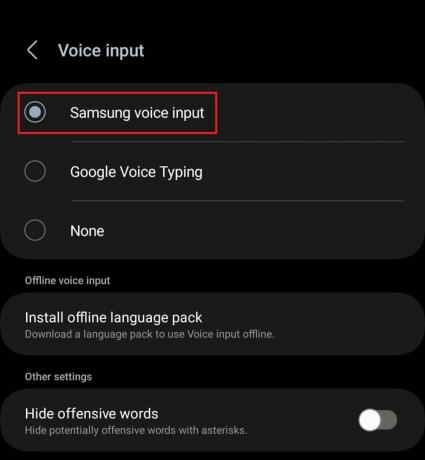
שיטה 2: אפשר הרשאה להשתמש במיקרופון
במאמצים לשלוט באבטחה ופרטיות, אפליקציות מבקשות את רשות המשתמשים לגשת לנתונים ולרכיבים של הסמארטפונים שלהם. בדיוק כמו שאולי ראית את WhatsApp מבקש ממך רשות לגשת לגלריה שלך, אתה גם צריך לאפשר לאפליקציית המקלדת להשתמש במיקרופון.
הערה: אם אתה משתמש במקלדת סמסונג, כברירת מחדל יש לה את כל ההרשאות. עם זאת, אם מדובר באפליקציית מקלדת כלשהי של צד שלישי, תצטרך להעניק לה גישה ידנית למיקרופון.
1. לִפְתוֹחַ הגדרות והקש על אפליקציות.
2. נווט אל אפליקציית המקלדת מהרשימה. נניח Gboard והקש על הרשאות.
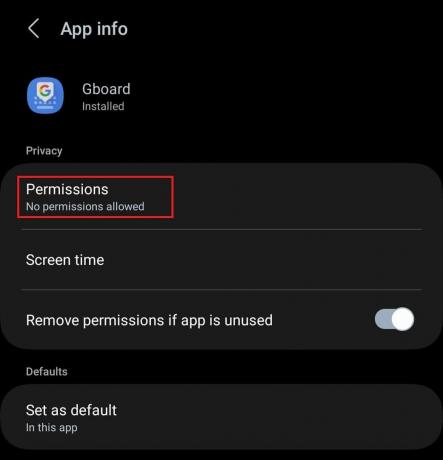
3. הקש מִיקרוֹפוֹן.
4. בחר אפשר רק בזמן השימוש באפליקציה.
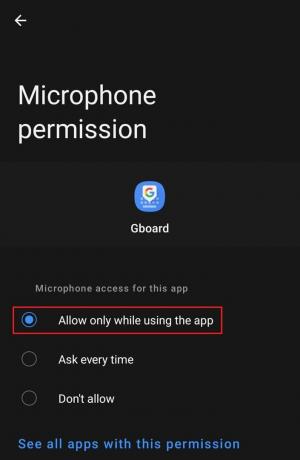
כעת בדוק אם לא תוקנה שגיאת הקלדה קולית.
קרא גם: כיצד לכבות את ההקלדה הקולית של Google באנדרואיד
שיטה 3: אפשר גישה למיקרופון מהגדרות הפרטיות
אנדרואיד 12 הציגה תכונה חדשה ממוקדת פרטיות המעניקה למשתמשים את היכולת להשבית את הגישה למצלמה ולמיקרופון בסמארטפונים שלהם. אם לאפליקציית המקלדת עדיין אין הרשאה לאפשר הודעות הקלדה קולית, ייתכן שהגישה למיקרופון הושבתה בהגדרה הספציפית הזו.
1. הקש הגדרות, בא אחריו בטיחות ופרטיות.
2. הקש פְּרָטִיוּת.
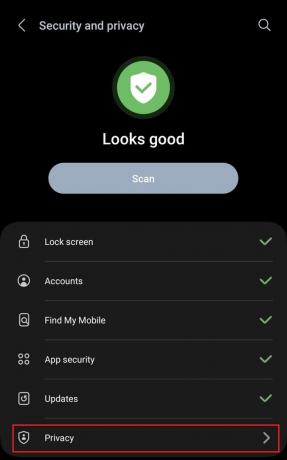
3. החלק את המתג ליד גישה למיקרופון כדי לאפשר אותו.
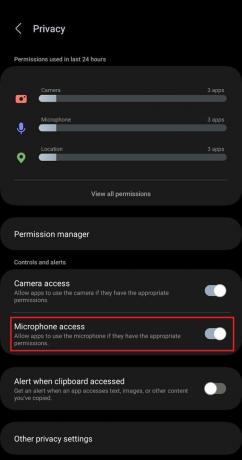
שיטה 4: נקה מטמון עבור אפליקציית מקלדת
כאשר אנו משתמשים באפליקציה היא אוספת אוטומטית נתוני מטמון וקבצים. כאשר לא מנקים אותם במשך זמן רב, הקבצים עלולים להיפגם או להינזק, מה שעלול להשפיע על הפונקציונליות של האפליקציה. בצע את השלבים כדי לנקות את זה:
1. לִפְתוֹחַ הגדרות, והקש על אפליקציות.
2. בחר Gboard או אפליקציית המקלדת שבה אתה משתמש מהרשימה.
3. הקש אִחסוּן ובחר נקה מטמון.
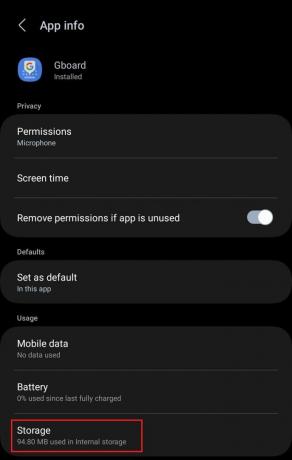
שיטה 5: עדכן את האפליקציה ולאחר מכן את התקן
אפליקציות מיושנות פגיעות ולעתים קרובות נתקלות בבאגים ותקלות קלות. באגים כאלה מתוקנים על עדכונים עוקבים שסופקו על ידי המפתחים. אנו מציעים לך לעדכן את האפליקציה המתאימה.
1. פתח את ה חנות הגוגל סטור ולחפש Gboard.
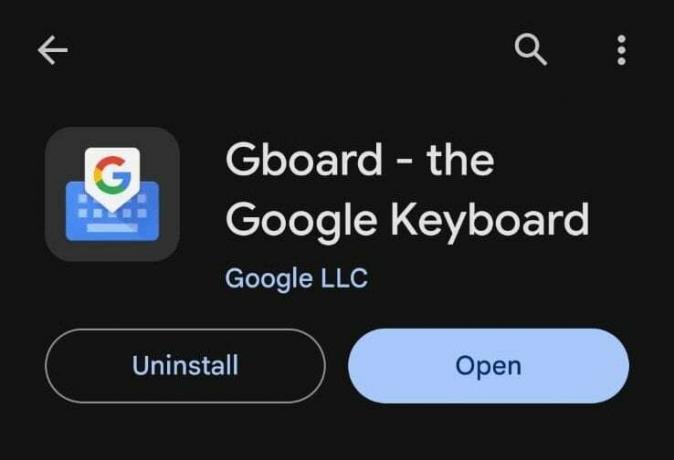
2. הקש עדכון.
כעת, חשוב לעדכן גם את המכשיר. בצע את השלבים:
3. לִפְתוֹחַ הגדרות, גלול מטה והקש על עדכון תוכנה.
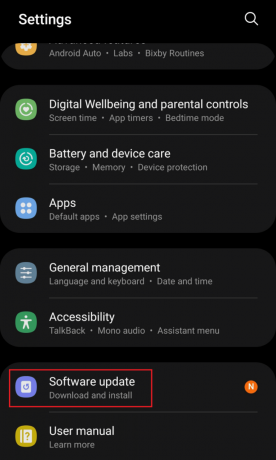
4. הקש הורד והתקן.
5. הקש הורד ואז איתחול המכשיר כדי להתקין את העדכון.
אם אתה מתמודד עם בעיה זו עם אפליקציה מסוימת, כגון WhatsApp שאינה מציגה הרשאה לאפשר הקלדה קולית, יש סיכוי שהבעיה עשויה להיות ספציפית לאפליקציה. אז עדכן גם את האפליקציה הספציפית הזו.
שיטה 6. התקן מחדש את אפליקציית המקלדת
לפעמים אפליקציה לא מפסיקה להיתקל, לא משנה מה תנסה. האפשרות היחידה היא להתחיל מחדש ולפיכך הסרה והתקנה מחדש של זה יכולה לעזור. הנה איך לעשות את זה:
1. הקש והחזק את סמל Gboard במגירת האפליקציות.
2. בחר הסר את ההתקנה מהחלון הקופץ.

3. לאחר הסרת ההתקנה, התקן Gboard מ ה חנות הגוגל סטור.
לאחר ההתקנה, בחר קלט קולי בו ואפשר לו הרשאה לגשת למיקרופון, בצע את השלבים שניתנו בשיטה 1 ושיטה 2.
שיטה 7: השתמש באפליקציית מקלדת אחרת
לבסוף, אם כל הפתרונות שסופקו לא מצליחים לחלץ אותך, אנו ממליצים להשתמש בפתרון אחר אפליקציית מקלדת לאנדרואיד עם תכונת ההקלדה הקולית. אפליקציות דיבור לטקסט גם עוזרות לך לתמלל את קולך בקלות לטקסט ללא מאמץ. עבור על הבלוג שלנו על 16 אפליקציות הדיבור לטקסט הטובות ביותר בחינם להצעות המובילות שלנו.
אנו מקווים שהמדריך שלנו עזר לך לתקן את אין הרשאה לאפשר הקלדה קולית שגיאה בסמארטפון אנדרואיד שלך. אם יש לך שאלות או הצעות עבורנו, הודע לנו בתיבת ההערות למטה. הישאר מעודכן ל-TechCult לקבלת פתרונות לבעיות נוספות הקשורות לטכנולוגיה.
אילון הוא סופר טכנולוגי ב-TechCult. הוא כותב מדריכי הדרכה כבר כ-6 שנים וכיסה נושאים רבים. הוא אוהב לכסות נושאים הקשורים ל-Windows, אנדרואיד, ואת הטריקים והטיפים האחרונים.



